ICloud Inloggen, Instellen En Gebruiken Doe Je Zo
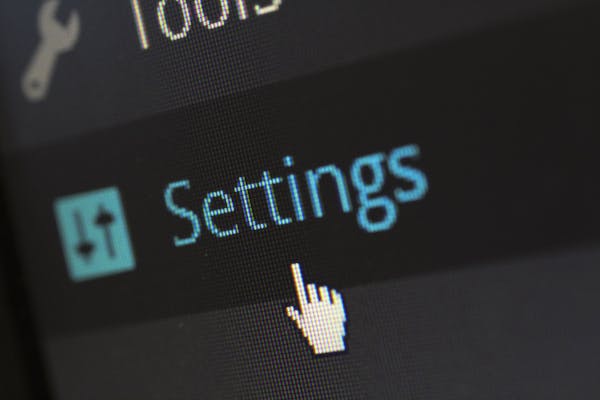
iCloud is een cloudopslagdienst van Apple die je toegang geeft tot al je bestanden en gegevens, waar je ook bent. Van foto's en muziek tot contacten en agenda's, iCloud houdt alles veilig en up-to-date. Het instellen van iCloud is eenvoudig en in een paar eenvoudige stappen kun je al je gegevens synchroniseren tussen al je Apple-apparaten. In deze gids bespreken we hoe je iCloud inlogt, instelt en gebruikt, zodat je het maximale uit deze nuttige dienst kunt halen.
Een iCloud-account aanmaken
Een iCloud-account aanmaken is eenvoudig en snel. Allereerst heb je een actieve Apple-ID nodig, die je kunt maken via de Apple-website of de App Store-app op je iPhone, iPad of Mac. Als je al een Apple-ID hebt, kun je doorgaan naar het instellen van iCloud op je apparaat. Ga naar "Instellingen" en selecteer "iCloud". Voer je Apple-ID en wachtwoord in en activeer de functies die je wilt gebruiken, zoals Foto's, Berichten, Contacten, etc. Bevestig je keuzes en je iCloud-account is klaar voor gebruik.
Inloggen met iCloud op je apparaat
Inloggen met iCloud op je apparaat is net zo eenvoudig als het aanmaken van een account. Als je op een nieuw apparaat aan de slag gaat, kun je de setup-assistent volgen om in te loggen met je iCloud-account. Als je al ingelogd bent, kun je naar "Instellingen" gaan en "iCloud" selecteren om in te loggen. Voer je Apple-ID en wachtwoord in en bevestig de activering van de functies die je wilt gebruiken. Vanaf nu zullen al je gegevens automatisch gesynchroniseerd worden tussen al je Apple-apparaten. Houd er rekening mee dat het synchroniseren van grote hoeveelheden gegevens tijd kan vergen, dus wees geduldig.
Je iCloud instellen
Je iCloud-account instellen is eenvoudig en snel, en je kunt de stappen volgen op elk Apple-apparaat waarop je wilt inloggen. Hieronder staan enkele stappen om je iCloud-account in te stellen:
- Ga naar "Instellingen" en selecteer "iCloud".
- Voer je Apple-ID en wachtwoord in.
- Selecteer de functies die je wilt gebruiken, zoals Foto's, Berichten, Contacten, enzovoort.
- Bewaar je instellingen door te tikken op "Bevestigen".
Let op: als je al je gegevens wilt synchroniseren tussen al je Apple-apparaten, zorg er dan voor dat je dezelfde instellingen gebruikt op elk apparaat. Als je bijvoorbeeld Foto's op je iPhone hebt ingeschakeld, moet je deze ook op je iPad en Mac inschakelen. Zorg er ook voor dat je genoeg opslagruimte hebt op iCloud, anders kun je misschien geen grote hoeveelheden gegevens opslaan.
Je iCloud gebruiken
Het gebruiken van iCloud is eenvoudig en veelzijdig, en maakt het gemakkelijk om al je gegevens op te slaan en te synchroniseren tussen al je Apple-apparaten. Hieronder staan enkele manieren om iCloud te gebruiken:
- Foto's synchroniseren: met iCloud kun je al je foto's automatisch opslaan en synchroniseren tussen al je Apple-apparaten, zodat je altijd toegang hebt tot al je herinneringen.
- Documenten opslaan: met iCloud Drive kun je al je documenten opslaan en synchroniseren tussen al je Apple-apparaten, zodat je altijd toegang hebt tot de laatste versie van je werk.
- Berichten opslaan: met iMessage kun je al je berichten automatisch opslaan en synchroniseren tussen al je Apple-apparaten, zodat je nooit een belangrijk gesprek mist.
- Contacten beheren: met iCloud kun je al je contacten opslaan en synchroniseren tussen al je Apple-apparaten, zodat je altijd toegang hebt tot de laatste informatie over je contacten.
Door iCloud te gebruiken, kun je zorgeloos werken en leven, wetende dat al je gegevens veilig zijn opgeslagen en altijd binnen handbereik zijn.
Je iCloud-opslag uitbreiden
Als je meer opslagruimte nodig hebt op iCloud, kun je deze gemakkelijk uitbreiden. Hieronder staan enkele manieren om je iCloud-opslag uit te breiden:
- Abonnement op iCloud: je kunt een abonnement op iCloud kopen voor meer opslagruimte. De beschikbare opslagplans variëren van 50 GB tot 2 TB.
- Oude bestanden verwijderen: verwijder oude bestanden die je niet meer nodig hebt, zoals oude foto's en documenten, om ruimte vrij te maken.
- Automatische opslag verminderen: je kunt de automatische opslag van foto's en documenten op iCloud verminderen, zodat alleen de meest recente bestanden op iCloud worden opgeslagen.
- Andere opslagdiensten gebruiken: je kunt ook andere opslagdiensten gebruiken, zoals Dropbox of Google Drive, om bestanden op te slaan en te synchroniseren.
Door deze stappen te volgen, kun je gemakkelijk je iCloud-opslag uitbreiden en zorgeloos gebruik maken van al je Apple-apparaten.
Conclusie
Om samen te vatten, is het belangrijk om een goed begrip te hebben van hoe iCloud werkt en hoe je het kunt instellen, inloggen en gebruiken. Bovendien, als je meer opslagruimte nodig hebt, kun je je iCloud-opslag uitbreiden door abonnementen te nemen, oude bestanden te verwijderen, automatische opslag te verminderen of andere opslagdiensten te gebruiken. Hierdoor kun je het beste uit iCloud halen en je gegevens beveiligd houden.